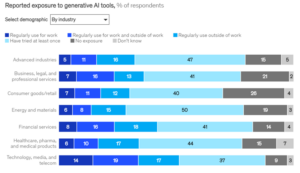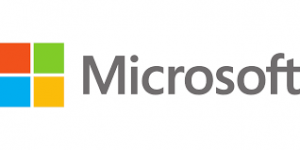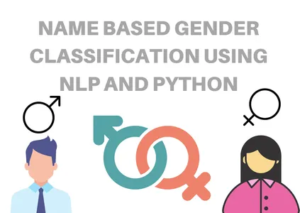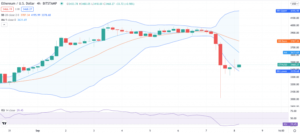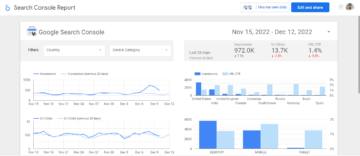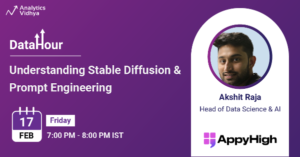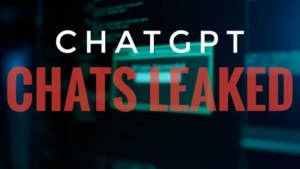Predstavitev
Ali ste strasten podatkovni strokovnjak, ki raziskuje nova orodja? Preizkusite Metabase, odprto kodo Orodje poslovne inteligence (BI). za ustvarjanje interaktivnih nadzornih plošč iz velikih naborov podatkov. V današnjem svetu, ki temelji na podatkih, so platforme poslovne inteligence, kot je Metabase, bistvenega pomena za pridobivanje vpogledov in omogočanje informiranega odločanja. Odkrijte moč Metabase v tem vodniku, prilagojenem strokovnjakom za podatke.
Učni cilji
- Razumevanje potrebnih izrazov in konceptov Metabase
- Uporaba orodja za analizo podatkov, ustvarjanje vizualnih elementov in interaktivnih nadzornih plošč
- Poudarjanje pomembnih lastnosti odprtokodne izdaje Metabase in njene ključne komponente
- Razlaga skrbniških dejavnosti metabaze, vključno z upravljanjem uporabnikov in skupin
Ta članek je bil objavljen kot del Blogaton podatkovne znanosti.
Kazalo
Metabase, orodje za poslovno inteligenco, lahko gostuje v oblaku ali na mestu uporabe. Na voljo je v odprtokodni in Enterprise Edition. Z uporabo Metabase BI se lahko uporabniki učinkovito povežejo z različnimi bazami podatkov, analizirajo podatke ter hitro zgradijo in uvedejo nadzorne plošče. Odprtokodna izdaja ponuja vrsto funkcij, vključno s povezljivostjo s 15+ DBMS, upravljanjem uporabnikov in skupin, interaktivno nadzorno ploščo, opozarjanje, naročnino na nadzorne plošče in podporo za operacije CRUD. Ta članek pojasnjuje ključne koncepte in uporabne funkcije orodja Metabase BI.
Ta priročnik se osredotoča na razpravo o Metabase, ki ponuja odprtokodne (AGPL) in licence Enterprise Tier, s posebnim poudarkom na njeni uporabi v okolju Windows. Najnovejša različica, V0.48 (od decembra 23), se distribuira kot arhivska datoteka Java (Jar), ki zahteva Java 11 ali novejšo kot predpogoj za izvajanje najnovejših različic Metabase. Članek nudi vpogled v postopek namestitve in poudarja ključne značilnosti odprtokodne izdaje Metabase.
Korak I: Prenos Metabase.Jar
Prenesite odprtokodno različico Metabase iz repozitorija Metabase GitHub. Pridobite najnovejšo različico Metabase.Jar tukaj.
Korak II: Zagon Metabase
Postavite preneseno Metabase.Jar datoteko v mapi in dvokliknite datoteko Jar, da se Metabase zažene.
Or
Uporaba ukaznega poziva za zagon Metbase.Jar. Pomaknite se do imenika, kjer je Metabase.Jar, in zaženite »Java -jar Metabase.Jar«
primer: Glede na to, da je datoteka Metabase.jar prisotna v mapi »C:UsersTools«. Ukaz za isto je spodaj:
C:UsersTools> Java -jar Metabase.JarMed zagonom lahko spremljate dnevnike Metabase.
Počakajte nekaj minut in se prijavite http://localhost:3000/ url s katerim koli priljubljenim spletnim brskalnikom
Opomba: Metabaza privzeto uporablja vgrajeno bazo podatkov H2 kot bazo podatkov aplikacije. Za proizvodnjo konfigurirajte Metabase z eno od treh baz podatkov (MySql, PostgreSQL ali MariaDB).
Za prvi čas Metabase pozove možnosti za začetno nastavitev (Jezikovne nastavitve, ID uporabnika in nastavitev gesla ter nastavitev DataSource). Ko je namestitev končana, lahko vidite začetni zaslon Metabase.
- Levo podokno – Prikaz razpoložljive zbirke (mape) in vzorčnega vira podatkov
- Zgoraj desno – Nastavitve in možnost »Novo« za ustvarjanje vprašanj in nadzorne plošče
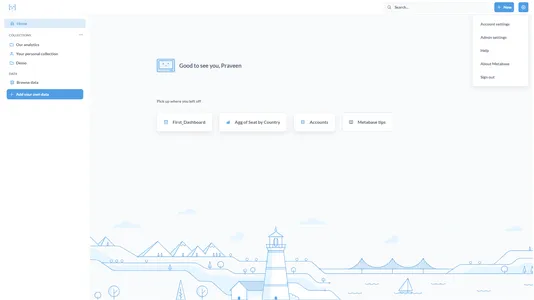
Značilnosti Metabase
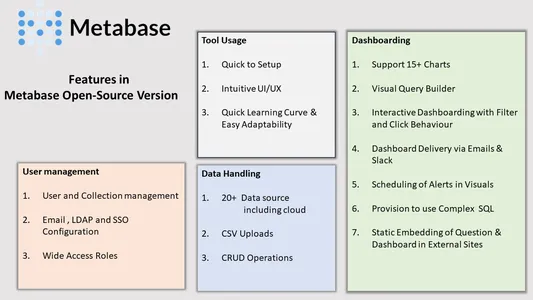
Zbirka, vprašanja in nadzorna plošča
Collection v metabazi so shranjena vprašanja, modeli in nadzorne plošče. Zbirke so enakovredne mapi, v njej lahko ustvarite podmape.
Osebni prevzem za vsakega uporabnika
Vsak uporabnik v Metabase bo imel posebno osebno zbirko, kjer lahko shrani svoja vprašanja, modele in nadzorne plošče. Vsebine, shranjene v Osebni zbirki, niso dostopne drugim uporabnikom.
Zbirka za projekt
En primerek Metabase lahko služi več projektom. Vsebino vsakega projekta je mogoče shraniti v namenski zbirki, ki je dostopna samo določenim uporabnikom projekta.
Novo zbirko je mogoče ustvariti iz možnosti Novo >> Zbirka
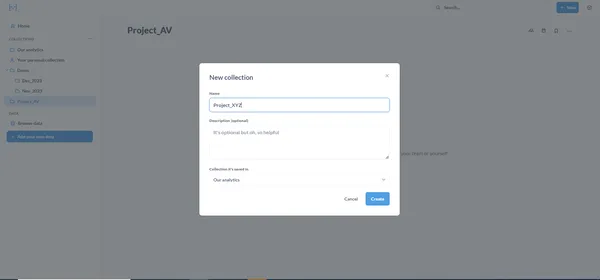
Opomba: Skrbniki metabaze imajo polne pravice za ogled, spreminjanje in arhiviranje vsebine v vsaki zbirki, vključno z osebnimi zbirkami uporabnikov.
vprašanja
Izraz »vprašanje« v metabazi se nanaša na posamezen vizualni element. Lahko je palični grafikon ali črtni grafikon ali zemljevidni grafikon ali kateri koli od 17 podprtih grafikonov v Metabase. Vprašanja lahko ustvarite na naslednje načine:
- Uporaba Visual Query Builder
- Poizvedba SQL po meri
Uporaba Visual Query Builder
V zgornjem desnem kotu kliknite možnost »Novo« >> »Vprašanje«, nato izberite vir podatkov, ki ga želite raziskati
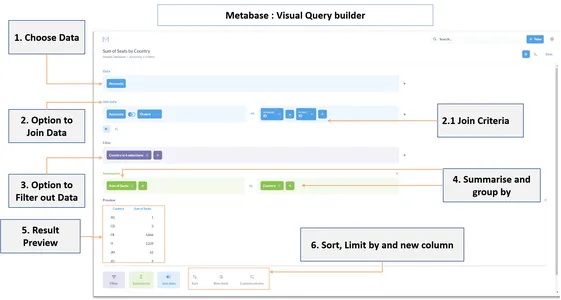
Visual Query Builder podpira spajanje, ustvarjanje novih stolpcev, operacije filtriranja, povzetka, združevanja po, razvrščanja in omejitve vrstic. Po vsaki operaciji si lahko ogledate rezultate.
Opombe : Metabaza v ozadju bo uokvirila SQL za vsako vprašanje.
Poizvedba SQL po meri
Če možnosti v urejevalniku povzetka ne ustrezajo vašim zahtevam, lahko uredite vprašanje in spremenite SQL glede na poslovne potrebe. Ta postopek se imenuje "vprašanje SQL", kjer se SQL, ki ga zagotovi uporabnik, pretvori v vprašanje. Novo vprašanje SQL lahko ustvarite tako, da izberete »Novo« >> »Poizvedba SQL«.
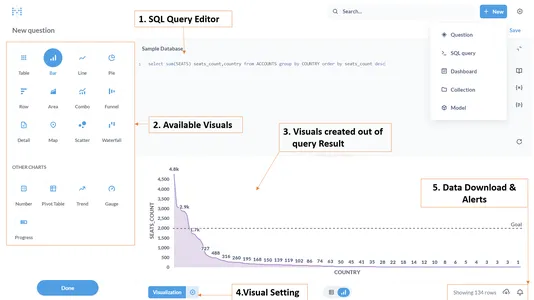
Ko ustvarite vprašanje, ga shranite v zbirko in dodajte na nadzorno ploščo.
Splošno
Nadzorna plošča je stran, ki združuje več vprašanj s skupnim poslovnim kontekstom.
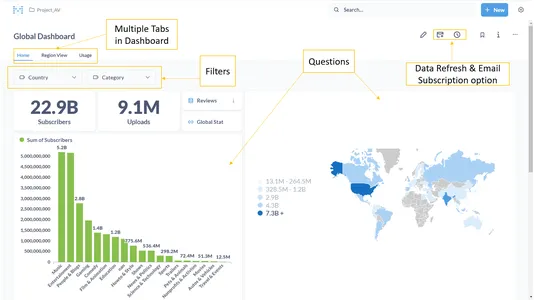
Komponente nadzorne plošče
- Zavihki: Nadzorna plošča ima lahko enega ali več zavihkov, povezanih s skupnim filtrom
- vprašanja: Posamezen vizualni element na nadzorni plošči
- Filtri: Filtri lahko nadzorujejo podatke, naložene v vsako vprašanje (Npr.: Filtriranje po državi)
- Besedilo/Naslov: Možnost dodajanja opisa, slik iz URL-ja. Podpira Markdown
- Kliknite Vedenje: Zadevne možnosti, ki nadzorujejo interaktivnost nadzorne plošče
- Druge možnosti na nadzorni plošči: Osvežitev podatkov, naročnina na e-pošto, prenos podatkov in izvoz v PDF
Filtri in vedenje pri kliku
Interaktivna nadzorna plošča
Razporedite potrebna vprašanja na zavihku nadzorne plošče in dodajte interaktivnost s konfiguracijo filtrov in obnašanja pri klikanju.
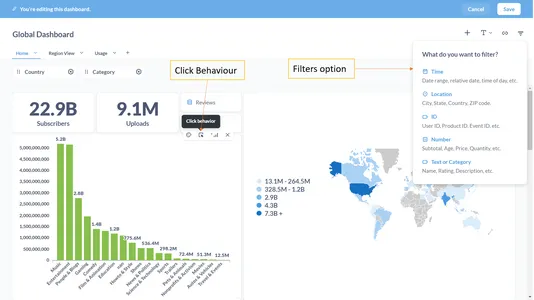
Filtri na nadzorni plošči
Dodajte enega ali več filtrov na nadzorno ploščo. Konfigurirajte vsak filter na nadzorni plošči za nadzor enega ali več vprašanj. Ko dodate filter, ga preslikajte na vsako vprašanje na nadzorni plošči. V ozadju Metabase doda stavek WHERE v SQL.
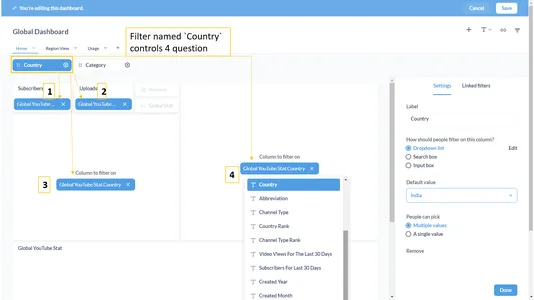
Koraki za preslikavo filtrov na vprašanje
- V zgornjem desnem kotu kliknite ikono Filter in izberite ustrezno vrsto filtra.
- Izbrana vrsta filtra bo dodana v glavo nadzorne plošče.
- V posameznem filtru kliknite gumb za nastavitve. Prikaže se vizualna postavitev nadzorne plošče s seznamom razpoložljivih stolpcev v vsakem vprašanju.
- Preslikajte ustrezni stolpec v vprašanju v izbrani filter iz 1. koraka.
- Različne vrednosti preslikanega stolpca bodo vidne na zavihku Filter.
Kliknite Vedenje
»Vedenje pri kliku« se nanaša na operacijo, ki se izvede, ko je med ogledom nadzorne plošče izbran/kliknjen del ali segment vizualnega.
primer: Vedenje pri kliku je mogoče konfigurirati za izbiro paličastega segmenta v paličnem grafikonu, klikanje regije na zemljevidu sveta. Konfigurira se lahko v vsakem vprašanju. Do te možnosti lahko dostopate v zgornjem desnem kotu vsakega vprašanja, ko je nadzorna plošča v načinu urejanja.
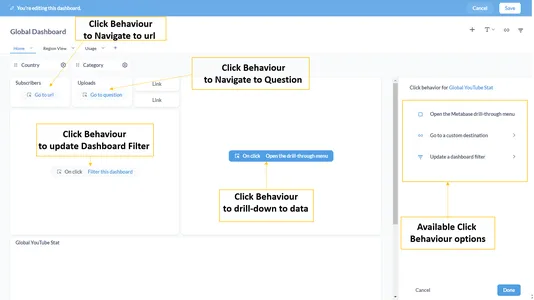
Kliknite Behavior Operations
- Vrtanje navzdol, da si ogledate podatkovne zapise za kliknjeni del ali segment v grafikonu
- Pomaknite se do druge nadzorne plošče, pomaknite se do vprašanja in pojdite na zunanje spletno mesto z uporabo URL-ja
- Posodobite kateri koli od razpoložljivih filtrov nadzorne plošče. To omogoča implementacijo navzkrižnega filtriranja na nadzorni plošči. Z učinkovito nastavitvijo vedenja klika lahko nadzorno ploščo naredite interaktivno in intuitivno za uporabnike.
Namestitev nadzorne plošče in druge uporabne funkcije
Ko ustvarite in shranite nadzorno ploščo v zbirko, lahko do nje dostopajo vsi uporabniki z dovoljenjem »Ogled«. Do nadzorne plošče ali vprašanja lahko dostopate neposredno prek URL-ja.
Druge pomembne lastnosti Metabase
- Izvajanje operacij CRUD v tabeli z uporabo dejanj v modelu.
- Konfiguracija samodejnega osveževanja za vsako nadzorno ploščo.
- Konfiguriranje opozoril v vprašanjih.
- Prenos podatkov o rezultatih v obliki .CSV, .JSON ali .XLSX iz vprašanja.
- Prenos vprašanja kot .PNG in nadzorne plošče kot datoteke .PDF.
- Naročanje na nadzorno ploščo prek e-pošte ali storitve Slack.
Privzeto je skrbniško dovoljenje uporabljeno za uporabnika, ki je prvotno nastavil Metabase. Privzeti skrbnik lahko dodatno doda druge uporabnike metabaze in jim po potrebi dodeli skrbniško vlogo. Do skrbniških možnosti metabaze lahko dostopate iz »Skrbniških nastavitev« s klikom na »Ikona zobnika« zgoraj desno.
Konfiguriranje vira podatkov
Skrbnik metabaze ima pravice za konfiguracijo novega vira podatkov pod možnostmi »Baze podatkov« v skrbniških nastavitvah
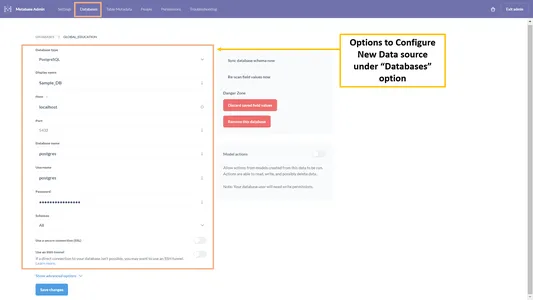
Upravljanje uporabnikov in skupin
Spodaj so možne operacije, ki jih je mogoče izvesti v skrbniških nastavitvah pod možnostjo »Ljudje«:
- Ogled seznama vseh aktivnih uporabnikov metabaze in seznama deaktiviranih uporabnikov.
- Dodajte uporabnika in ga preslikajte v obstoječo skupino Metabase.
- Odstranite uporabnika iz skupine ali Deaktivirajte uporabnika & Ponovno aktivirajte uporabnika.
- Ustvarite novo skupino, upravljajte obstoječo skupino (dodajte ali odstranite uporabnike iz skupine).
- Oglejte si ali uredite podrobnosti o uporabniku in ponastavite geslo za uporabnika.
Opomba: Uporabnika je mogoče preslikati v eno ali več skupin metabaz
Upravljanje dovoljenj
Medtem ko je možnost »Ljudje« namenjena upravljanju uporabnikov in njihovih skupin, so možnosti »Dovoljenja« pod nastavitvijo skrbnika namenjene upravljanju dovoljenj med zbirko, skupinami in bazo podatkov.
Dovoljenje za zbiranje
Pod podopcijo “Zbirke”. Spodaj so različne ravni dovoljenj, na katerih je mogoče skupino preslikati v zbirko
- Kurator: Uporabniki skupine, ki imajo dovoljenje Curate, lahko dodajajo, urejajo, ogledujejo, arhivirajo katero koli vsebino v zbirki in ustvarjajo podzbirko ter lahko premikajo vsebino iz zbirke ali vanjo.
- Pogled: Skupina z dovoljenjem za ogled si lahko samo ogleduje vsebino zbirke, ne more dodajati ali spreminjati vsebine.
- Ni dostopa : Same zbirke ni mogoče videti in ni mogoče dostopati do elementov v njej.
Dovoljenje za podatke
Različne ravni dovoljenj za preslikavo skupine v bazo podatkov vključujejo:
- Neomejeno: Uporabniki v skupini lahko z graditeljem poizvedb ustvarijo vprašanje iz katere koli tabele v zbirki podatkov.
- granulirano: Z graditeljem poizvedb je mogoče dostopati samo do določenih tabel v bazi podatkov. Skrbniki imajo pravico konfigurirati to dovoljenje za vsako tabelo.
- Brez samopostrežnih storitev: Uporabniki v skupini ne morejo uporabljati grafičnega graditelja poizvedb in ne morejo videti podatkov.
- Urejanje izvorne poizvedbe: Ko je omogočeno skupaj z neomejenim dovoljenjem, je mogoče vprašanja ustvariti z izvornim SQL.
Druge dejavnosti skrbnika metabaze vključujejo
- Preverjanje najnovejših posodobitev in selitev iz vdelane zbirke podatkov H2.
- Konfiguriranje e-pošte, Slack in nastavitev preverjanja pristnosti z Googlom ali LDAP.
- Konfigurirajte zbirko podatkov za nalaganje CSV.
- Preslikava podatkovnega tipa in oblikovanje za posamezne stolpce.
- Druge napredne nastavitve za omogočanje vdelav metabaz in javne skupne rabe.
zaključek
Zaradi preprostosti in intuitivnega uporabniškega vmesnika je Metabase preprosto prilagodljivo BI orodje za podatkovne strokovnjake. Odprtokodna izdaja Metabase vključuje vse bistvene funkcije orodja za poslovno inteligenco z novimi funkcijami, dodanimi v vsaki večji izdaji. Organizacije se lahko na začetku poskusijo prilagoditi odprtokodni različici Metabase. Ko potrebe in baze uporabnikov rastejo, je mogoče udobno preklopiti na katero koli izdajo za podjetja, ki jo ponuja Metabase. Namen tega članka je zagotoviti pregled in poudariti ključne komponente Metabase. Prihodnji članki se bodo poglobili v druge zanimive in uporabne funkcije Metabase.
Ključni prehodi
- Metabase je odprtokodno BI orodje, ki omogoča interaktivne nadzorne plošče za podatkovne strokovnjake.
- Razumevanje izrazov Metabase, analiziranje podatkov, ustvarjanje vizualnih elementov in raziskovanje skrbniških dejavnosti.
- Namestite Metabase v sistem Windows z Javo 11+, ki vključuje uporabniku prijazen uporabniški vmesnik in bistvene funkcije.
- Ustvarite nadzorne plošče s filtri, obnašanjem klikov in interaktivnimi funkcijami za pronicljivo raziskovanje podatkov.
- Skrbniki upravljajo uporabnike, dovoljenja in konfiguracije, zaradi česar je Metabase prilagodljiv in uporabniku prijazen.
Pogosto zastavljena vprašanja
A. Da, Metabase ponuja brezplačno in odprtokodno različico z bistvenimi funkcijami poslovne inteligence za analizo podatkov in ustvarjanje nadzorne plošče.
O. Vsekakor, Metabase je orodje poslovne inteligence (BI), zasnovano za povezovanje z zbirkami podatkov, analiziranje podatkov in gradnjo interaktivnih nadzornih plošč.
O. Da, Metabase je odprtokoden in uporabnikom omogoča brezplačen dostop do njegovih funkcij poslovnega obveščanja, upravljanja uporabnikov in skupin ter funkcij interaktivne nadzorne plošče.
A. Metabase dejansko služi kot orodje za vizualizacijo podatkov, ki uporabnikom omogoča ustvarjanje vizualnih elementov, kot so grafikoni in grafi, da pridobijo vpoglede iz svojih naborov podatkov.
Mediji, prikazani v tem članku, niso v lasti Analytics Vidhya in se uporabljajo po lastni presoji avtorja.
Podobni
- Distribucija vsebine in PR s pomočjo SEO. Okrepite se še danes.
- PlatoData.Network Vertical Generative Ai. Opolnomočite se. Dostopite tukaj.
- PlatoAiStream. Web3 Intelligence. Razširjeno znanje. Dostopite tukaj.
- PlatoESG. Ogljik, CleanTech, Energija, Okolje, sončna energija, Ravnanje z odpadki. Dostopite tukaj.
- PlatoHealth. Obveščanje o biotehnologiji in kliničnih preskušanjih. Dostopite tukaj.
- vir: https://www.analyticsvidhya.com/blog/2024/01/open-source-bi-tool-metabase-for-data-visualization-and-analytics/
- : je
- :ne
- :kje
- $GOR
- 1
- 10
- 11
- 12
- 16
- 17
- 9
- a
- sposobnost
- absolutno
- dostop
- dostopna
- dostopen
- Po
- dejavnosti
- aktivna
- dejavnosti
- prilagodijo
- dodajte
- dodano
- dodajanje
- Dodaja
- admin
- napredno
- po
- Cilje
- Opozorila
- vsi
- Dovoli
- omogoča
- skupaj
- an
- Analiza
- analitika
- Analitika Vidhya
- analizirati
- analiziranje
- in
- Še ena
- kaj
- kdo
- uporaba
- uporabna
- Arhiv
- SE
- članek
- članki
- AS
- At
- Preverjanje pristnosti
- Na voljo
- Backend
- bar
- BE
- vedenje
- vedenje
- spodaj
- med
- blogaton
- tako
- izgradnjo
- builder
- Building
- poslovni
- Poslovna inteligenca
- Gumb
- by
- CAN
- ne more
- Graf
- Charts
- Izberite
- izbran
- klik
- Cloud
- zbirka
- Zbirke
- Stolpec
- Stolpci
- prihaja
- udobna
- Skupno
- dokončanje
- deli
- koncepti
- konfigurirano
- konfiguriranje
- Connect
- povezane
- Povezovanje
- Povezovanje
- Vsebina
- ozadje
- nadzor
- pretvori
- Kotiček
- država
- ustvarjajo
- ustvaril
- Ustvarjanje
- Oblikovanje
- kurati
- po meri
- Armaturna plošča
- nadzorne plošče
- datum
- Analiza podatkov
- vizualizacija podatkov
- Podatkov usmerjenih
- Baze podatkov
- baze podatkov
- nabor podatkov
- december
- Odločanje
- namenjen
- privzeto
- potopite
- razporedi
- uvajanje
- opis
- zasnovan
- Podrobnosti
- drugačen
- neposredno
- odkriti
- diskretnost
- razpravljali
- zaslon
- prikazano
- izrazit
- dont
- podvojila
- prenesi
- e
- vsak
- enostavno
- urejanje
- izdaja
- izdaje
- urednik
- učinkovito
- učinkovito
- element
- E-naslov
- vgrajeni
- Poudarek
- omogočajo
- omogočena
- Podjetje
- okolje
- Enakovredna
- bistvena
- Eter (ETH)
- Tudi vsak
- obstoječih
- raziskovanje
- raziskuje
- Raziskovati
- izvoz
- zunanja
- olajšanje
- Lastnosti
- Featuring
- Nekaj
- file
- filter
- filtriranje
- Filtri
- prva
- prvič
- Osredotoča
- po
- za
- FRAME
- brezplačno
- iz
- polno
- funkcionalnosti
- funkcije
- nadalje
- Prihodnost
- Gain
- GitHub
- grafi
- skupina
- Skupine
- Grow
- vodi
- Imajo
- ob
- več
- Označite
- Poudarki
- Domov
- gostila
- http
- HTTPS
- i
- ICON
- ID
- if
- ii
- slike
- izvajati
- in
- vključujejo
- vključuje
- Vključno
- individualna
- obvestila
- začetna
- na začetku
- pronicljiv
- vpogledi
- namestitev
- primer
- Intelligence
- interaktivno
- interaktivnost
- Zanimivo
- v
- intuitivno
- IT
- Izdelkov
- ITS
- sam
- Java
- Pridružuje
- json
- samo
- Ključne
- velika
- Zadnji
- Zadnje posodobitve
- postavitev
- ldap
- Stopnja
- ravni
- Licence
- kot
- LIMIT
- vrstica
- Seznam
- prijavi
- je
- velika
- Znamka
- Izdelava
- upravljanje
- upravljanje
- upravljanje
- map
- kartiranje
- mediji
- Srečati
- selitev
- min
- način
- Model
- modeli
- spremenite
- več
- premikanje
- več
- MySQL
- materni
- Krmarjenje
- potrebno
- potrebe
- Novo
- Nove funkcije
- opazen
- pridobi
- of
- Ponudbe
- on
- ONE
- samo
- open source
- Delovanje
- operacije
- Možnost
- možnosti
- or
- organizacije
- Ostalo
- pregled
- v lasti
- Stran
- del
- strastno
- Geslo
- opravljeno
- Dovoljenje
- Dovoljenja
- Osebni
- kramp
- Platforme
- platon
- Platonova podatkovna inteligenca
- PlatoData
- del
- mogoče
- postgresql
- moč
- predstaviti
- predogled
- Postopek
- proizvodnja
- strokovni
- strokovnjaki
- Projekt
- projekti
- pozove
- zagotavljajo
- zagotavlja
- zagotavljanje
- javnega
- objavljeno
- vprašanje
- vprašanja
- območje
- hitro
- evidence
- nanaša
- okolica
- sprostitev
- pomembno
- odstrani
- Skladišče
- Zahteve
- Rezultati
- Pravica
- pravice
- vloga
- ROW
- Run
- tek
- Enako
- Shrani
- Znanost
- Zaslon
- glej
- Segment
- izbran
- izbiranje
- Samopostrežba
- služijo
- služi
- nastavitev
- nastavitve
- nastavitev
- delitev
- pokazale
- preprostost
- sam
- spletna stran
- Slack
- vir
- specifična
- SQL
- Začetek
- Začetek
- začne
- Korak
- trgovina
- shranjeni
- naročnina
- POVZETEK
- podpora
- Podprti
- Podpira
- SVG
- Preklop
- miza
- prilagojene
- Pogoji
- da
- O
- njihove
- Njih
- POTEM
- ta
- 3
- živali
- čas
- do
- današnje
- orodje
- orodja
- vrh
- poskusite
- tip
- ui
- ne morem
- pod
- posodobitve
- URL
- uporaba
- Rabljeni
- koristno
- uporabnik
- Uporabniku prijazen
- Uporabniki
- uporabo
- izkorišča
- Uporaben
- Vrednote
- različnih
- različica
- različice
- preko
- Poglej
- ogled
- vidna
- vizualna
- vizualizacija
- slike
- je
- Watch
- načini
- web
- webp
- kdaj
- ki
- medtem
- WHO
- bo
- okna
- z
- svet
- ja
- jo
- Vaša rutina za
- zefirnet